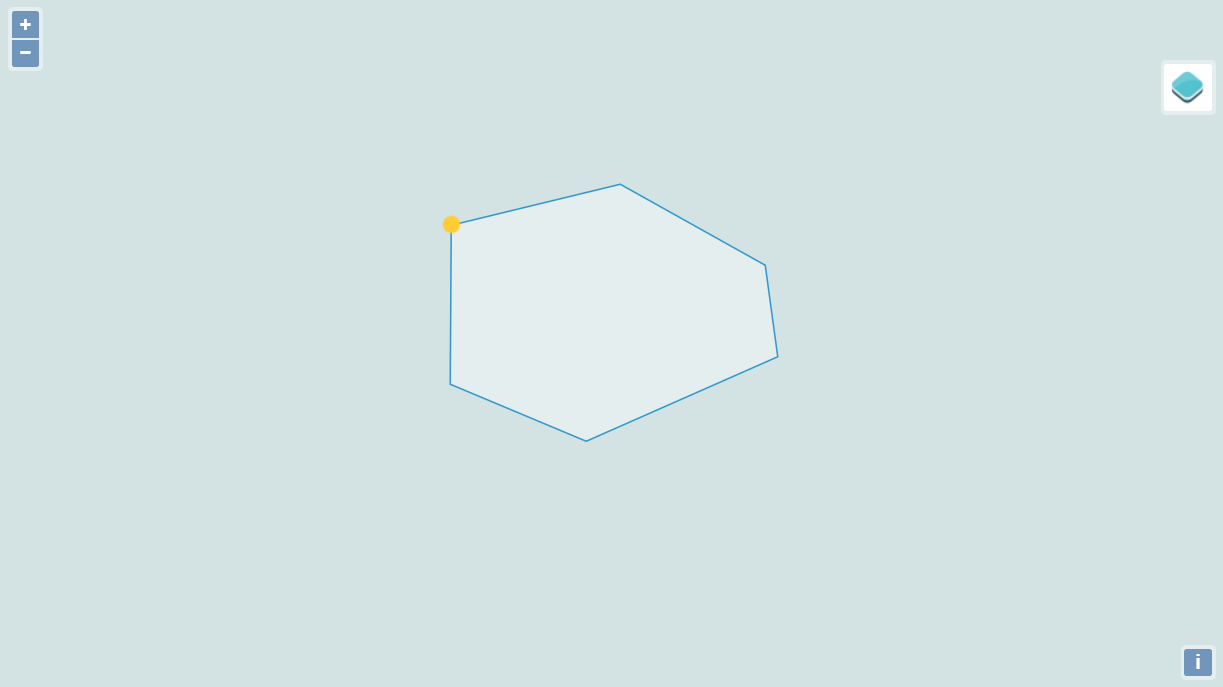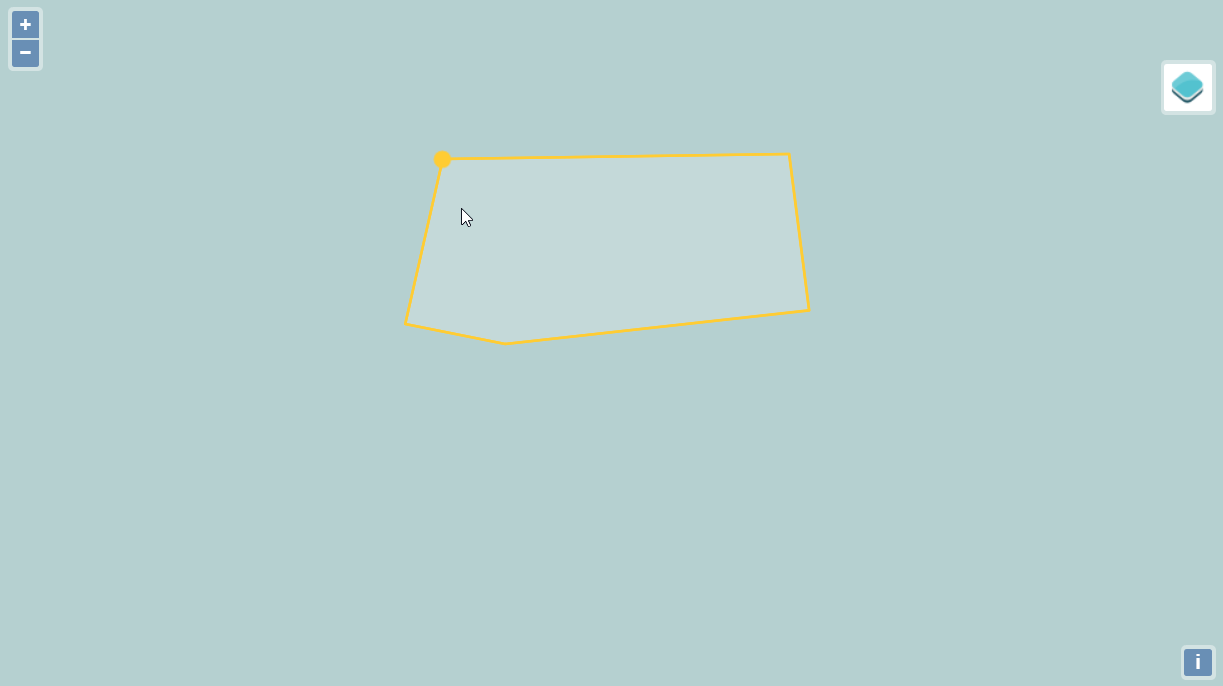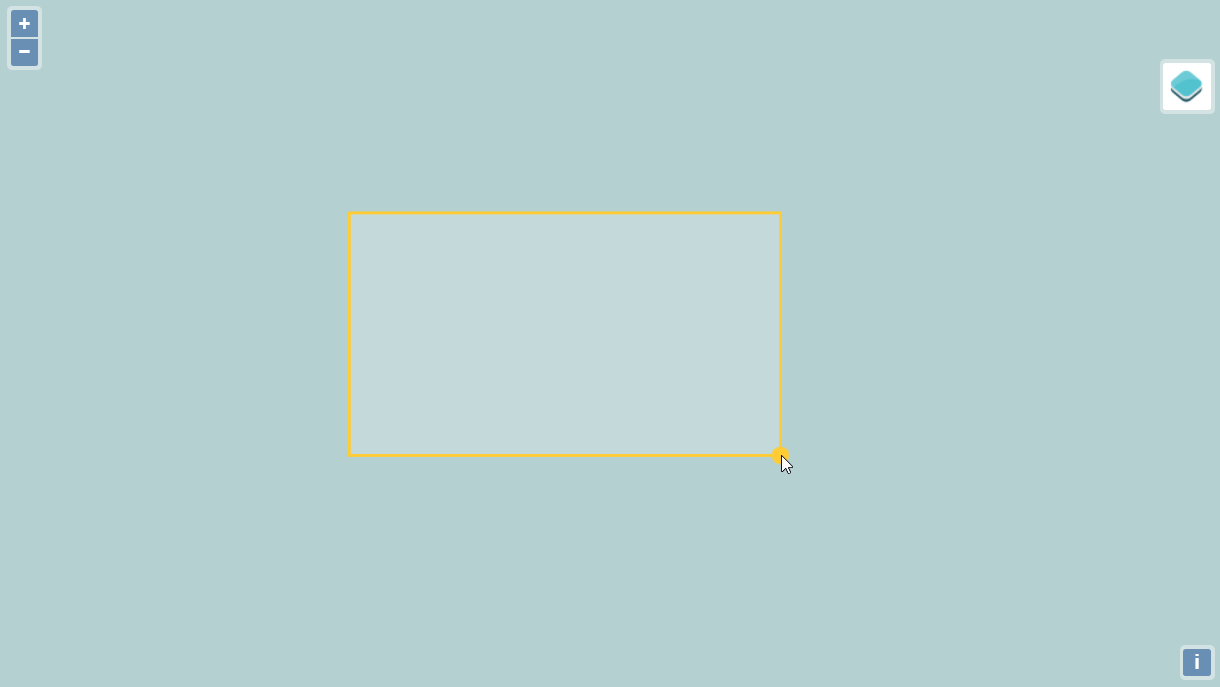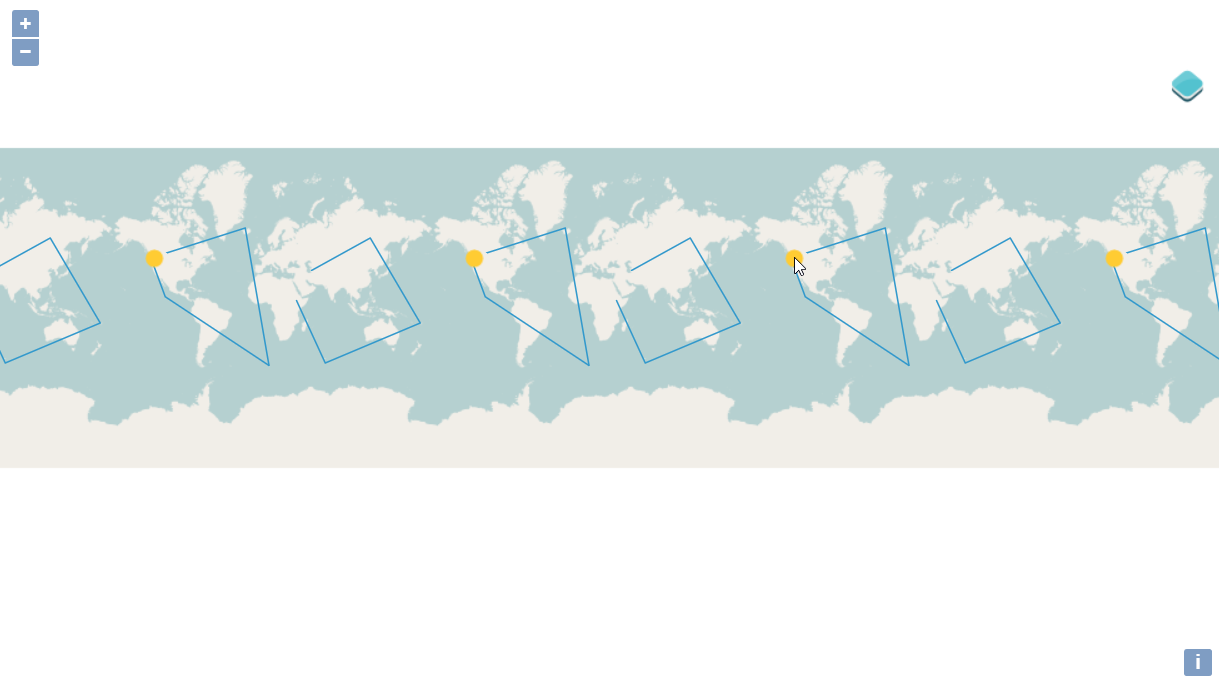OpenLayers 3 之 绘制图形(ol.interaction.Draw)详解 |
您所在的位置:网站首页 › openlayer3点击事件 › OpenLayers 3 之 绘制图形(ol.interaction.Draw)详解 |
OpenLayers 3 之 绘制图形(ol.interaction.Draw)详解
|
在地图上绘制各种各样的矢量图形,很多应用场景都需要用到,比如可以实现在客户端勾绘矢量图形并将结果保存到数据库以待后续编辑和可视化等等很多有用的功能。这次我们看看怎么利用 OpenLayers 3 绘制各种各样的图形,并添加到图层显示。在 OpenLayers 3 中负责绘制任务的是 ol.interaction.Draw 类,下面介绍这个类和功能的用法。 ol.interaction.DrawOpenLayers 中负责勾绘交互的是 interaction 中的 draw interaction,默认支持绘制的图形类型包含 Point(点)、LineString(线)、Polygon(面)和Circle(圆)。 触发的事件包含 drawstart和drawend,分别在勾绘开始时候(单击鼠标)和结束时候触发(双击鼠标),利用 OpenLayers 给一个 Web 地图添加勾绘交互很简单,在地图初始化的时候添加这个交互或者后续追加: 初始化 map 时添加 draw interaction: var source = new ol.source.Vector(); var vector = new ol.layer.Vector({ source: source }); var map = new ol.Map({ interactions: ol.interaction.defaults().extend([ new ol.interaction.Draw({ source: source, type: 'Polygon', style: new ol.style.Style({ fill: new ol.style.Fill({ color: 'rgba(255, 255, 255, 0.2)' }), stroke: new ol.style.Stroke({ color: '#ffcc33', width: 2 }), image: new ol.style.Circle({ radius: 7, fill: new ol.style.Fill({ color: '#ffcc33' }) }) }) }) ]), target: 'map', layers: [ vector ], view: new ol.View({ center: ol.proj.transform([120,31], 'EPSG:4326', 'EPSG:3857'), zoom: 12 }) });后续添加 draw interaction: var map = new ol.Map({ target: 'map', layers: [ vector ], view: new ol.View({ center: ol.proj.transform([120,31], 'EPSG:4326', 'EPSG:3857'), zoom: 12 }) }); var draw = new ol.interaction.Draw({ source: source, type: 'Polygon', style: new ol.style.Style({ fill: new ol.style.Fill({ color: 'rgba(255, 255, 255, 0.2)' }), stroke: new ol.style.Stroke({ color: '#ffcc33', width: 2 }), image: new ol.style.Circle({ radius: 7, fill: new ol.style.Fill({ color: '#ffcc33' }) }) }) }) map.addInteraction(draw);无论采用哪种方式,执行的结果会是下图这样,点击鼠标左键,逐一添加多半形的顶点: 需要指出的是,当勾绘多边形超过三个点时,我们完成多边形的方式有两种,一种是在最后一个点进行双击,这样会根据现存的点围成一个多边形;另一种是将绘制最后一个点时,与第一个点重合,但是手动肯定会有误差,所以这里就用到了吸附,就是当鼠标靠近一个矢量点一定距离时,会自动吸附到相应的矢量点。 我们看到初始化 draw interaction 需要一些可选参数, var draw = new ol.interaction.Draw({ source: source, type: 'Polygon', style: new ol.style.Style({ fill: new ol.style.Fill({ color: 'rgba(255, 255, 255, 0.2)' }), stroke: new ol.style.Stroke({ color: '#ffcc33', width: 2 }), image: new ol.style.Circle({ radius: 7, fill: new ol.style.Fill({ color: '#ffcc33' }) }) }) })这里指定了三个参数,source 表示勾绘的要素属于的数据集,这里是属于一个矢量图层 vector 的矢量数据集 source。这样勾绘的要素就会添加到 source 所属的矢量图层,我们才可以看到勾绘的结果;type 表示勾绘的要素包含的 geometry 类型,这里是多边形;style 表示勾绘的要素的样式。其他更多的参数选项有:clickTolerance、snapTolerance、source、minPoints、maxPoints、geometryFunction、geometryName、condition、freehandCondition、wrapX,具体使用方法下面一一介绍。 clickTolerance数值类型,单位是像素,判断用户鼠标(PC)或者手指(移动设备)的行为是添加点,还是按住鼠标或者手指不松开进行拖拽地图,默认值是 6 像素,也就是说当按下鼠标和抬起鼠标左键之间的这段时间段内,如果地图被拖动没有超过 6 像素,那么默认为添加一个点,相反如果超过了 6 像素,那么不会添加点,只是平移一下地图。 features绘制的要素所属的要素集合,要素集合(featureCollection)是要素集(source)的一个子集,要素集包含要素集合。要素集合添加到要素集(source),才会显示到 source 所属的矢量图层。这个参数和 source 参数很类似。 snapTolerance数值,像素为单位,默认值是 12 像素。上面我们提到完成多边形时,可以把最后一个点与第一个点重合来完成,那么我们知道重合很难做到,只有吸附才能做到精确重合。上图可以看到鼠标所指的位置和吸附的矢量点还有一定的距离,也就是说当鼠标位置进入以矢量点为圆心,一定距离为半径的圆范围内,就会被吸附到相应的矢量点。具体的值就是在这里设置的。 我们改变一下 snapTolerance 的值,对比一下效果,首先我们设置 snapTolerance 为 默认: 为了更好的看到效果,更改 snapTolerance 为50,如图: 可以明显看到鼠标所在位置和吸附点的位置变大,需要指出的是吸附选项只会吸附起始点和当前的最后一个点,且只会吸附当前绘制的多边形。 maxPoints & minPoints都是数值类型,maxPoints 表示绘制单个要素(面和线)最多的点数限制,默认没有限制;minPoints 表示绘制单个要素(面和线)需要的最少点数,面默认为 3,线默认为 2。 geometryFunction默认的绘制类型只有四种类型,如果我想绘制一个矩形框呢?当然有一个拉框交互可以实现这个效果,这里我们使用 draw 交互来实现拉框的效果,这个要结合 maxPoints 加以限制。 该函数有两个参数,一个是坐标集合、一个是勾绘的 geometry 类型,返回构造好的 geometry 对象,用来初始化要素。如下,我们给 draw 增加 geometryFunction 参数和 maxPoints 参数: var draw = new ol.interaction.Draw({ source: source, type: 'LineString', style: new ol.style.Style({ fill: new ol.style.Fill({ color: 'rgba(255, 255, 255, 0.2)' }), stroke: new ol.style.Stroke({ color: '#ffcc33', width: 2 }), image: new ol.style.Circle({ radius: 7, fill: new ol.style.Fill({ color: '#ffcc33' }) }) }), maxPoints: 2, geometryFunction: function(coordinates, geometry){ if(!geometry){ geometry = new ol.geom.Polygon(null); } var start = coordinates[0]; var end = coordinates[1]; geometry.setCoordinates([ [start, [start[0], end[1]], end, [end[0], start[1]], start] ]); return geometry; } })注意到我修改了 type 属性,为勾绘 LineString,也就是线。这里的原理就是捕捉鼠标点击的点,然后获取限制的两个点的坐标,用来初始化一个矩形框。运行结果如图: 字符串类型,绘制的 geometry 的名称。 condition类型为 ol.events.ConditionType,规定了什么情况下触发 draw 操作,默认不需要特殊条件进行触发。 freehandCondition类型同condition,也是 ol.events.ConditionType,这个选项规定了什么情况下触发不用重复点击绘制模式,即拖拽鼠标就可以绘制图形的模式,默认情况下是按下 shift 按键,这种模式对于不容易绘制的曲线比较方便,而且释放 shift 情况下,如果没有完成绘制,可以继续使用点击绘制。 wrapX当地图水平显示多个相同位置时,是否显示多个勾绘任务,默认为 false,设置为 true,效果如下: 利用 Draw 交互可以创作出很多有用的功能,比如做一个可以支持缩放和平移的绘图板;还可以新建一个矢量图层,覆盖在底图上,然后描出地图的轮廓,这样便可以进行简单的数字化;或者在地图上勾绘一下矢量图斑,保存到数据库,来完成一下编辑操作等等的任务。 这篇文章是一些利用 ol.interaction.Draw 绘制矢量图形的方法介绍,偏重应用,接下来的一篇文章将分析 ol.interaction.Draw 的底层实现原理以及如何对其做出改进。 如果大家看完后有问题,可以留言评论或者给我发邮件 [email protected] |
【本文地址】
今日新闻 |
推荐新闻 |